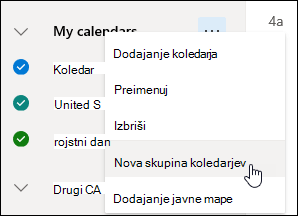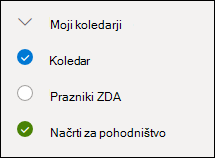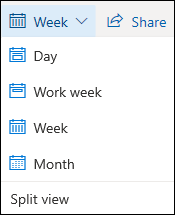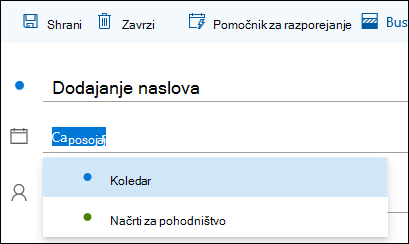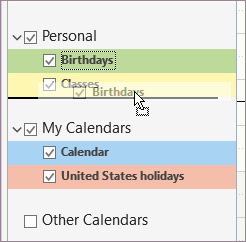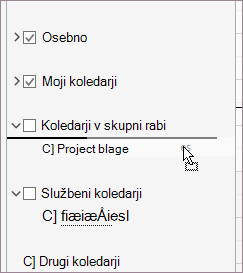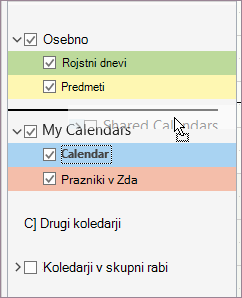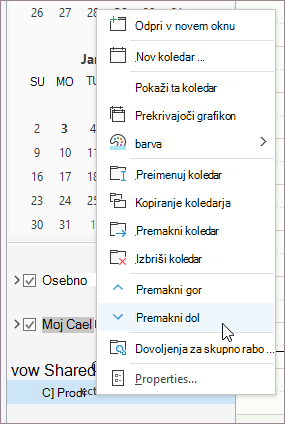Outlook.com omogoča ogled več koledarjev hkrati. Koledarji so lahko kombinacija privzetega koledarja, koledarjev, ki ste jih ustvarili, in koledarjev, s katero ste povezani.
Dodate lahko več vrst koledarjev. Če želite več informacij, glejte Dodajanje Outlook.com v brskalniku.
Privzeto je na voljo ena skupina koledarjev, imenovana Moji koledarji. Dodatne skupine lahko ustvarite v priročnem meniju.
-
V podoknu za krmarjenje koledarja z desno tipko miške kliknite Moji koledarji in nato izberite Nova skupina koledarjev.
-
Vnesite ime nove skupine koledarjev in pritisnite tipko Enter.
Z desno tipko miške kliknite obstoječo skupino koledarjev, da ustvarite ali odprete nov koledar v skupini oz. preimenujte ali izbrišite skupino.
Opomba: Preimenujete ali izbrišete lahko le skupine koledarjev, ki ste jih ustvarili. Koledarja ni mogoče premikati med različnimi skupinami koledarjev.
Dodajanje ali odstranjevanje koledarjev iz pogleda koledarja
-
Če želite dodati koledar v pogled koledarja ali ga iz njega odstraniti, potrdite polje ob koledarju v podoknu za krmarjenje koledarja. Če odstranite kljukico ob koledarju, jo odstranite le iz pogleda, s tem pa ne odstranite koledarja iz računa.
Več možnosti
-
Koledarje, katerih lastnik ste, lahko preimenujete, jih izbrišete, daste v skupno rabo, posodobite njihova dovoljenja ali spremenite njihovo barvo in okrasne oznake. Izberite koledar in ga kliknite z desno tipko miške, da odprete meni.
-
Če ste v pogled koledarja dodali koledar, katerega lastnik je nekdo drug, ga kliknite z desno tipko miške, da ga preimenujete, odstranite, spremenite njegovo barvo ali okrasno oznako. Če odstranite koledar, ki pripada drugi osebi, bo odstranjen le iz vašega računa, ne bo izbrisan.
-
V svoj račun lahko dodate ali si ogledate poljubno število koledarjev. Različne barve so pokazatelj, kateri element pripada določenemu koledarju.
-
V spojenem pogledu si lahko ogledate vse koledarje hkrati. V deljenem pogledu se boste za ogled vseh koledarjev morda morali pomakniti vodoravno.
-
Pogledi za Dan, Teden ali Delovni teden so na voljo tako v spojenem, kot tudi v deljenem pogledu. Deljen pogled lahko vklopite ali izklopite s preklopnim gumbom v izbirniku pogleda koledarja na vrhu okna koledarja.
Če imate več koledarjev, lahko izberete koledar, v katerem želite ustvariti dogodek, tako da ga izberete na spustnem seznamu v oknu novega dogodka.
Dogodek lahko premaknete v drug koledar.
-
Z desno tipko miške kliknite dogodek, ki ga želite premakniti, nato pa izberite Uredi.
-
Izberite Več podrobnosti na dnu opisa dogodka.
-
V oknu dogodka izberite ime koledarja in v spustnem meniju izberite drug koledar.
-
Izberite Shrani.
Hitro lahko prerazporedite vrstni red koledarjev, ki so navedeni v skupini, prerazporedite vrstni red skupin in premaknete koledarje iz ene skupine v drugo.
-
Povlecite koledar gor ali dol znotraj skupine, če želite spremeniti njegovo mesto v vrstnem redu seznama.
-
Povlecite koledar iz ene skupine v drugo.
-
Povlecite skupino koledarjev navzgor ali navzdol v podoknu, da spremenite njeno mesto.
-
Z desno tipko miške kliknite koledar in v priročnem meniju izberite Premakni gor ali Premakni navzdol.
Ali še vedno potrebujete pomoč?
|
|
Če želite dobiti podporo v storitvi Outlook.com, kliknite tukaj ali izberite Pomoč v menijski vrstici in vnesite svojo poizvedbo. Če samopomoč ne odpravi težave, se pomaknite navzdol do možnostiAli še vedno potrebujete pomoč? in izberite Da. Če želite stopite v stik z nami v storitvi Outlook.com, se morate vpisati. Če se ne morete vpisati, kliknite tukaj. |
|
|
|
Če za Microsoftov račun in naročnine uporabljate drugo pomoč, obiščite spletno mesto & za obračunavanje. |
|
|
|
Če želite pomoč in odpravljanje težav z drugimi izdelki in storitvami Microsoft, svojo težavo vnesite tukaj. |
|
|
|
Objavite vprašanja, spremljajte razprave in delite svoje znanje v skupnosti Outlook.com. |